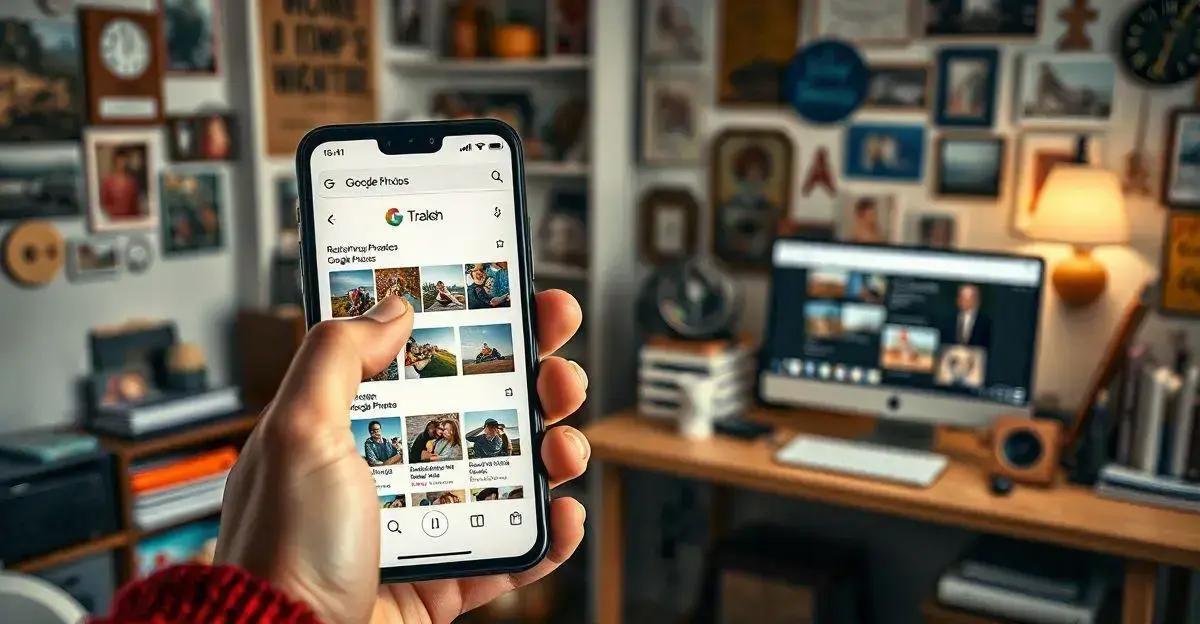Você já perdeu alguma foto importante no Google Fotos e não sabia como recuperá-la? Isso pode ser frustrante, especialmente quando se trata de memórias valiosas. Mas não se preocupe! Neste artigo, vamos te mostrar como restaurar fotos do Google Fotos de forma simples e rápida. Vamos te guiar passo a passo para que você possa recuperar suas fotos e ficar tranquilo. Continue lendo para descobrir como!
1. Verifique a Lixeira do Google Fotos
Antes de entrar em pânico, a primeira coisa que você deve fazer é verificar a lixeira do Google Fotos. Quando você exclui uma foto, ela não desaparece imediatamente. Em vez disso, ela é movida para a lixeira, onde fica por 60 dias antes de ser excluída permanentemente. Então, há uma boa chance de que suas fotos ainda estejam lá, esperando para serem recuperadas.
Para verificar a lixeira do Google Fotos, siga estes passos simples:
1. Abra o Google Fotos: No seu smartphone ou computador, abra o aplicativo Google Fotos ou acesse o site do Google Fotos.
2. Acesse o Menu: No canto superior esquerdo, toque nas três linhas horizontais para abrir o menu.
3. Selecione ‘Lixeira’: No menu, você verá a opção ‘Lixeira’. Toque nela para acessar todas as fotos e vídeos que foram excluídos recentemente.
4. Procure suas Fotos: Navegue pela lixeira e veja se as fotos que você está procurando estão lá.
Se você encontrar suas fotos na lixeira, ótimo! No próximo tópico, vamos te mostrar como restaurá-las facilmente. Caso contrário, não se preocupe, ainda temos outras opções para tentar recuperar suas memórias.
2. Restaurando Fotos da Lixeira
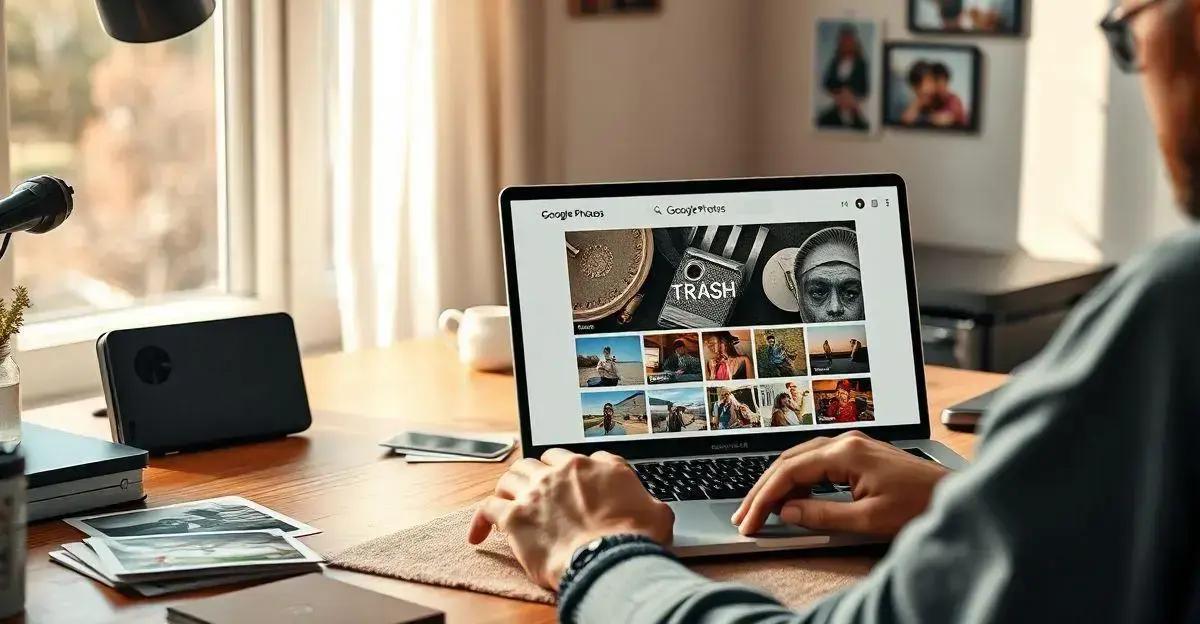
Se você encontrou suas fotos na lixeira do Google Fotos, a boa notícia é que restaurá-las é um processo bem simples. Vamos te guiar pelo passo a passo para que você possa recuperar suas fotos rapidamente.
Aqui está como fazer isso:
1. Selecione as Fotos: Na lixeira, toque e segure a primeira foto que você deseja restaurar. Depois, toque nas outras fotos para selecioná-las também. No computador, basta clicar nas fotos enquanto segura a tecla ‘Ctrl’ (ou ‘Cmd’ no Mac).
2. Toque em ‘Restaurar’: No topo da tela, você verá um ícone de restauração (parece uma seta circular). Toque nele para começar a restaurar as fotos selecionadas.
3. Confirme a Restauração: O Google Fotos vai perguntar se você tem certeza de que deseja restaurar as fotos. Confirme a ação e pronto! Suas fotos serão movidas de volta para a biblioteca principal.
4. Verifique a Biblioteca: Volte para a sua biblioteca de fotos e verifique se as fotos restauradas estão lá. Elas devem aparecer na mesma data em que foram originalmente tiradas.
E é isso! Agora você tem suas fotos de volta. Se por algum motivo você não encontrou suas fotos na lixeira, não desanime. No próximo tópico, vamos explorar outra maneira de recuperar suas fotos usando o Google Takeout.
3. Usando o Google Takeout
Se você não encontrou suas fotos na lixeira, não se preocupe. Ainda há outra maneira de tentar recuperar suas memórias usando o Google Takeout. O Google Takeout é uma ferramenta que permite fazer o download de todos os seus dados armazenados nos serviços do Google, incluindo o Google Fotos.
Aqui está como usar o Google Takeout para recuperar suas fotos:
1. Acesse o Google Takeout: No seu navegador, vá para o site do Google Takeout (takeout.google.com).
2. Selecione os Dados: Por padrão, todos os serviços do Google estarão selecionados. Para facilitar, clique em ‘Desmarcar tudo’ e depois role para baixo até encontrar ‘Google Fotos’. Marque a caixa ao lado de ‘Google Fotos’.
3. Escolha o Formato de Arquivo: Clique em ‘Próxima etapa’. Aqui, você pode escolher o formato de arquivo, a frequência do download e o método de entrega. Para a maioria das pessoas, as configurações padrão são suficientes. Apenas certifique-se de que o formato esteja configurado para ‘Exportar uma vez’ e escolha ‘Enviar link de download por e-mail’.
4. Crie o Arquivo: Clique em ‘Criar exportação’. O Google começará a preparar seus dados, o que pode levar algum tempo dependendo da quantidade de fotos que você tem. Você receberá um e-mail quando o arquivo estiver pronto para download.
5. Baixe e Extraia as Fotos: Quando você receber o e-mail, clique no link de download e salve o arquivo zip no seu computador. Extraia o conteúdo do arquivo zip e você encontrará todas as suas fotos organizadas em pastas.
Usando o Google Takeout, você pode recuperar fotos que talvez não estejam mais na lixeira do Google Fotos. É uma maneira eficaz de garantir que você tenha uma cópia de segurança de todas as suas memórias. No próximo tópico, vamos falar sobre como recuperar fotos que foram excluídas há mais de 60 dias.
4. Recuperando Fotos Antigas
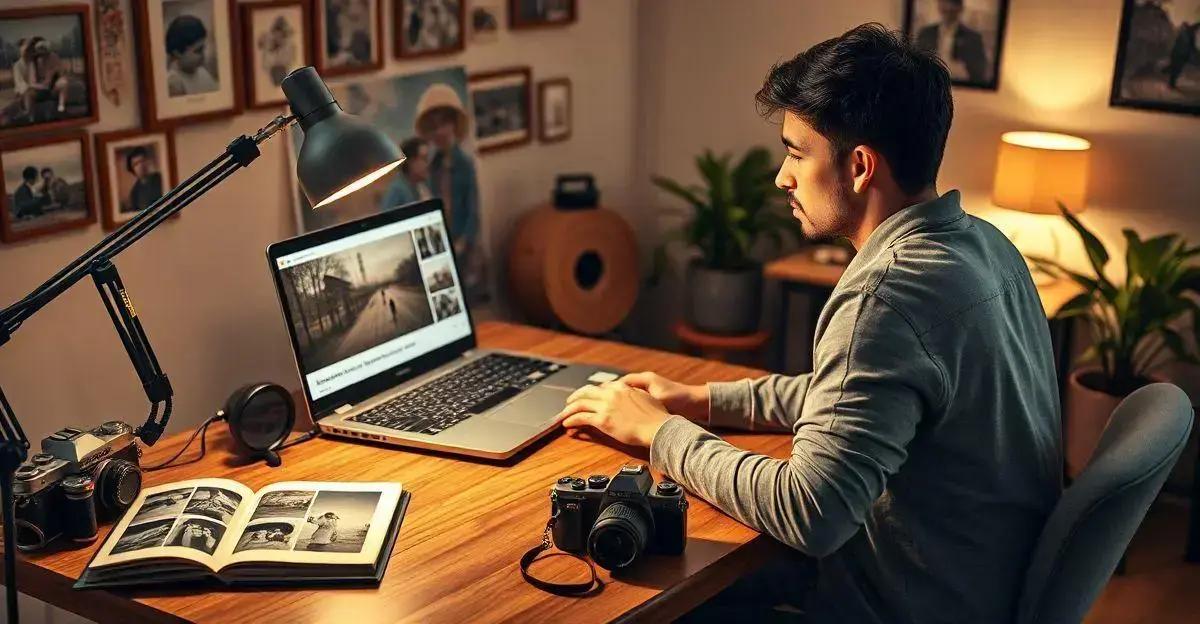
Se você está tentando recuperar fotos que foram excluídas há mais de 60 dias, a situação pode ser um pouco mais complicada. Isso porque, após esse período, as fotos são removidas permanentemente da lixeira do Google Fotos. Mas não perca a esperança! Ainda há algumas coisas que você pode tentar.
Aqui estão algumas dicas para recuperar fotos antigas:
1. Verifique Outros Dispositivos: Às vezes, podemos esquecer que temos cópias das fotos em outros dispositivos, como um antigo celular, tablet ou até mesmo em um pendrive. Vale a pena dar uma olhada nesses lugares.
2. Backup em Serviços de Nuvem: Se você usa outros serviços de armazenamento em nuvem, como Dropbox, OneDrive ou iCloud, verifique se suas fotos não estão armazenadas lá. Muitas vezes, configuramos backups automáticos e esquecemos disso.
3. Google Drive: O Google Fotos está integrado ao Google Drive. Verifique se suas fotos não foram sincronizadas com o Google Drive. Às vezes, elas podem estar em uma pasta diferente dentro do Drive.
4. Software de Recuperação de Dados: Existem softwares específicos para recuperação de dados que podem ajudar a restaurar fotos excluídas do seu dispositivo. Programas como Recuva, DiskDigger ou EaseUS Data Recovery Wizard podem ser úteis. No entanto, esses métodos são mais técnicos e podem não garantir 100% de sucesso.
5. Considere a Ajuda Profissional: Se as fotos são extremamente importantes e você não conseguiu recuperá-las com as dicas acima, pode ser uma boa ideia procurar ajuda profissional. Existem empresas especializadas em recuperação de dados que podem ter mais ferramentas e expertise para ajudar.
Recuperar fotos antigas pode ser desafiador, mas com um pouco de paciência e as estratégias certas, você pode ter sucesso. No próximo tópico, vamos compartilhar algumas dicas para evitar que você perca fotos novamente no futuro.
5. Dicas para Evitar Perder Fotos Novamente
Perder fotos pode ser uma experiência muito frustrante, especialmente quando são memórias importantes. Para evitar que isso aconteça novamente, aqui estão algumas dicas úteis que podem ajudar a manter suas fotos seguras e acessíveis no futuro:
1. Ative o Backup Automático: No Google Fotos, certifique-se de que o backup automático está ativado. Isso garante que todas as suas fotos e vídeos sejam salvos na nuvem assim que você os tira. Para ativar, vá em ‘Configurações’ no Google Fotos e selecione ‘Backup e sincronização’.
2. Use Vários Serviços de Nuvem: Não dependa de um único serviço de nuvem. Considere usar outros serviços como Dropbox, OneDrive ou iCloud para fazer backup das suas fotos. Isso cria uma camada extra de segurança.
3. Faça Backup em Dispositivos Físicos: Além dos serviços de nuvem, mantenha cópias das suas fotos em dispositivos físicos, como um HD externo, pendrive ou até mesmo em um computador secundário. Isso é útil caso você perca o acesso à internet ou aos serviços de nuvem.
4. Organize suas Fotos Regularmente: Tire um tempo para organizar suas fotos regularmente. Apague as duplicatas e mova as fotos importantes para pastas específicas. Isso torna mais fácil encontrar e fazer backup das fotos que realmente importam.
5. Use Aplicativos de Recuperação de Dados
Instale aplicativos de recuperação de dados no seu dispositivo. Eles podem ajudar a recuperar fotos excluídas acidentalmente antes que sejam removidas permanentemente.
6. Mantenha o Software Atualizado: Certifique-se de que todos os seus aplicativos e sistemas operacionais estão atualizados. Atualizações frequentemente incluem melhorias de segurança que podem proteger suas fotos contra perdas acidentais.
7. Eduque-se sobre Boas Práticas de Backup: Leia e aprenda sobre boas práticas de backup. Quanto mais você souber, melhor preparado estará para proteger suas fotos.
Seguindo essas dicas, você pode minimizar o risco de perder suas fotos novamente e garantir que suas memórias estejam sempre seguras. Lembre-se, a prevenção é sempre a melhor estratégia!
Perder fotos importantes pode ser uma experiência angustiante, mas como vimos, existem várias maneiras de recuperá-las e garantir que isso não aconteça novamente.
Desde verificar a lixeira do Google Fotos até usar ferramentas como o Google Takeout, há diversas opções para tentar recuperar suas memórias. E se as fotos forem muito antigas, explorar outros dispositivos e serviços de nuvem pode ser a chave para encontrá-las.
Boas práticas de backup
Além disso, adotar boas práticas de backup e organização pode evitar que você passe por essa situação no futuro. Ativar o backup automático, usar múltiplos serviços de nuvem e manter cópias físicas são passos simples que podem fazer uma grande diferença.
Lembre-se, a tecnologia está ao nosso favor, mas é sempre bom estar preparado. Esperamos que este guia tenha sido útil e que você consiga recuperar suas fotos com sucesso.
E, mais importante, que você tenha aprendido como proteger suas memórias daqui para frente. Se precisar de mais ajuda, não hesite em procurar suporte especializado. Boa sorte!
Perguntas Frequentes sobre Google Fotos
Como posso verificar a lixeira do Google Fotos?
Para verificar a lixeira do Google Fotos, abra o aplicativo ou site do Google Fotos, acesse o menu no canto superior esquerdo e selecione ‘Lixeira’. Lá, você encontrará todas as fotos e vídeos excluídos recentemente.
Como restaurar fotos da lixeira do Google Fotos?
Para restaurar fotos da lixeira, selecione as fotos desejadas, toque no ícone de restauração (uma seta circular) e confirme a ação. As fotos serão movidas de volta para a sua biblioteca principal.
O que é o Google Takeout e como ele pode me ajudar?
O Google Takeout é uma ferramenta que permite baixar todos os seus dados armazenados nos serviços do Google, incluindo o Google Fotos. Você pode usá-lo para fazer uma cópia de segurança das suas fotos e recuperá-las caso não estejam na lixeira.
É possível recuperar fotos excluídas há mais de 60 dias?
Recuperar fotos excluídas há mais de 60 dias pode ser difícil, pois elas são removidas permanentemente da lixeira. No entanto, você pode verificar outros dispositivos, serviços de nuvem, ou usar softwares de recuperação de dados para tentar encontrá-las.
Quais são as melhores práticas para evitar perder fotos novamente?
Para evitar perder fotos novamente, ative o backup automático no Google Fotos, use múltiplos serviços de nuvem, faça backup em dispositivos físicos, organize suas fotos regularmente e mantenha seus aplicativos e sistemas operacionais atualizados.